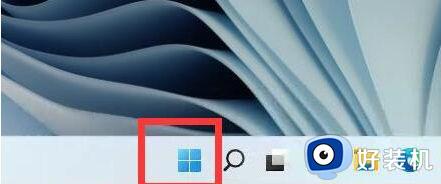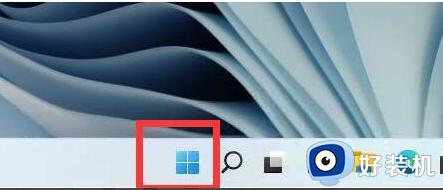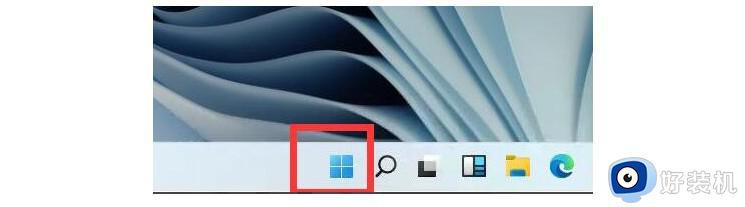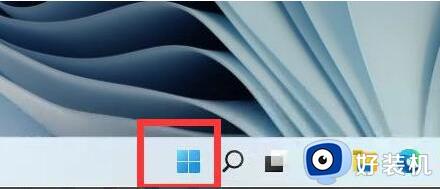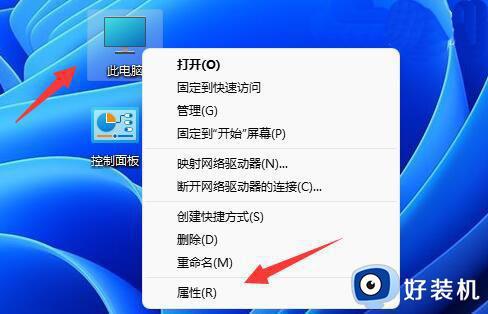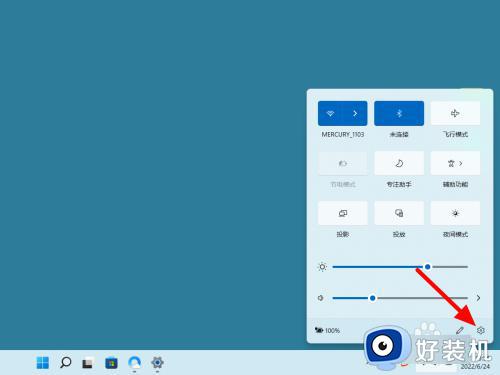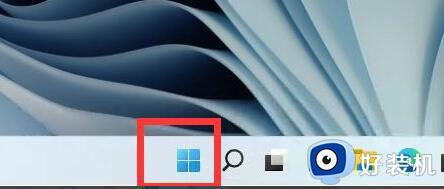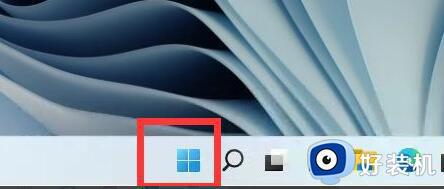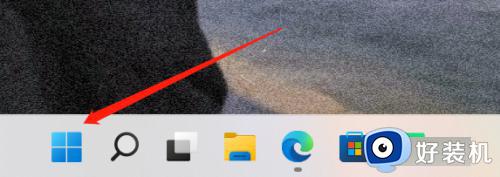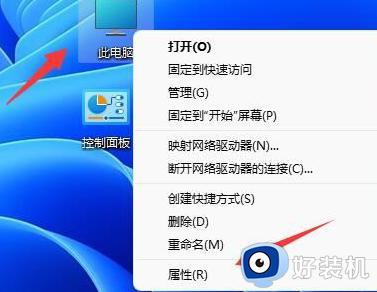win11怎样查看电脑配置 win11查看电脑配置的方法
时间:2024-02-21 10:51:14作者:huige
每台电脑都是有属于自己的配置,当我们要安装游戏或者软件的时候,都会有配置要求,这个时候就需要了解一下配置是否符合要求,但是有不少win11系统用户并不知道怎样查看电脑配置吧,其实查看方法并不会难,本教程这就给大家介绍一下win11查看电脑配置的方法吧。
方法一、
1、点击win11任务栏windows图标打开开始菜单。
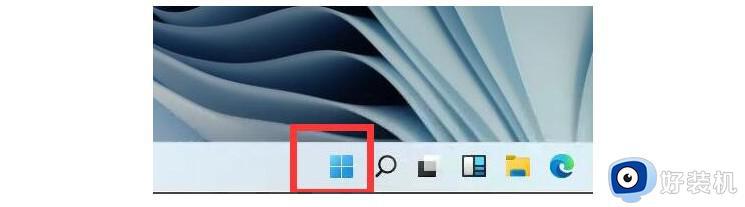
2、然后,点击开始菜单中找到设置,也就是右上角的齿轮图标。
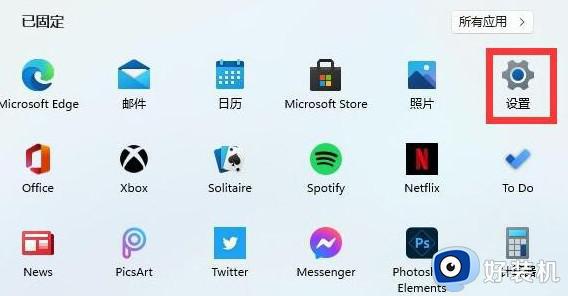
3、进入设置界面后,点击选择system选项,也就是系统选项,点击进入。
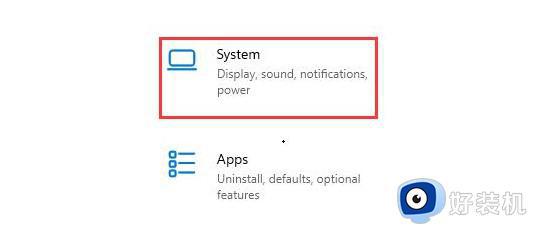
4、 最后,你就可以在右侧页面看到电脑详细的配置信息。
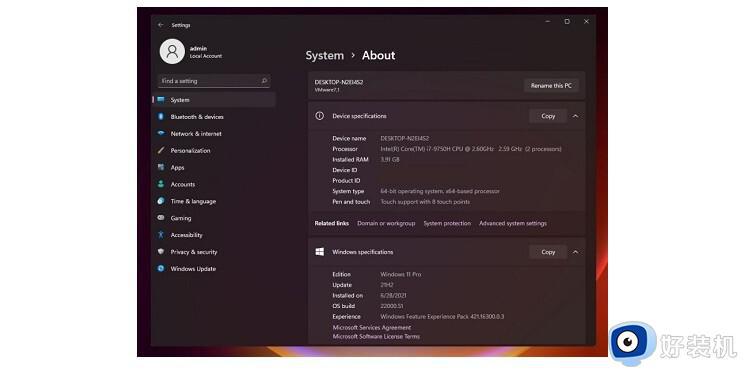
方法二、
1、在桌面上右键点击“这台电脑”,在弹出的菜单选项中,选择“属性”。
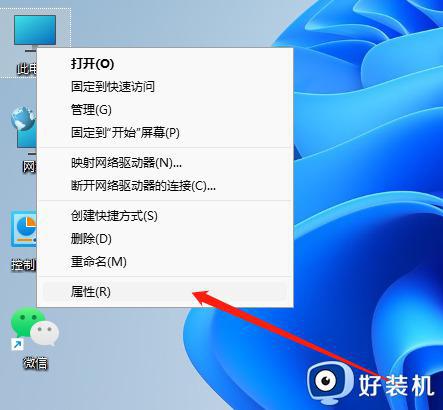
2、在打开的属性中,我们就可以直观的查看到处理器(CPU)、内存等部分核心硬件信息。
3、另外我们还需要查看显卡,因此还需要点击左侧的“设备管理器”。
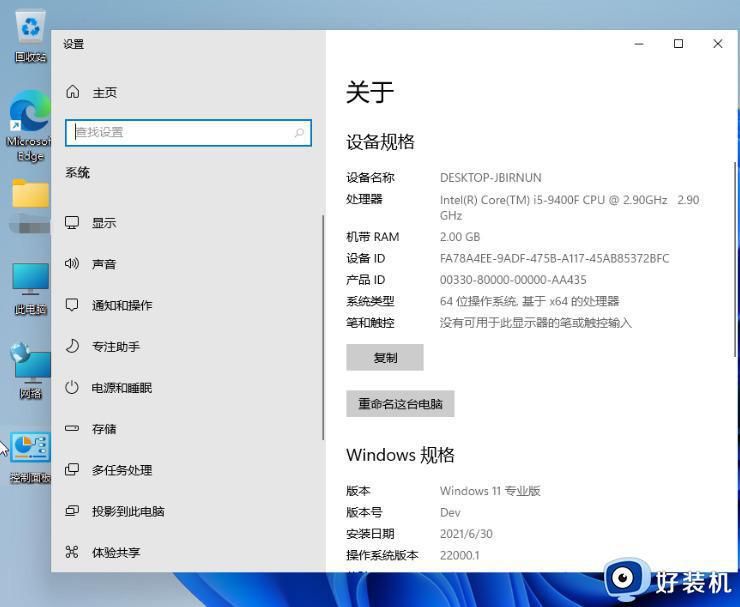
4、我们也可以使用键盘快捷键“win+r”然后输入cmd,打开命令提示符,然后输入systeminfo即可查看。
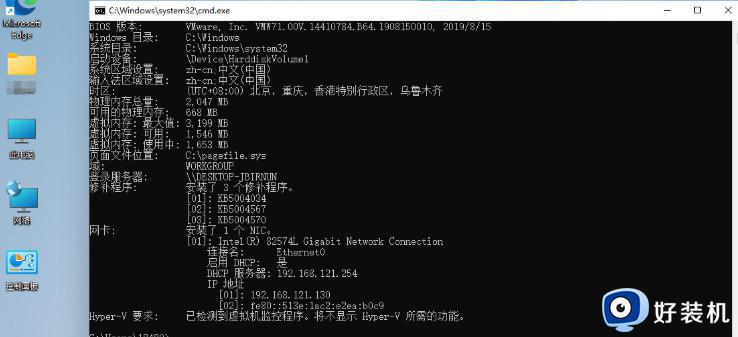
以上就是win11查看电脑配置的详细方法,大家有需要的话可以参考上面的方法步骤来进行查看,希望可以帮助到大家。